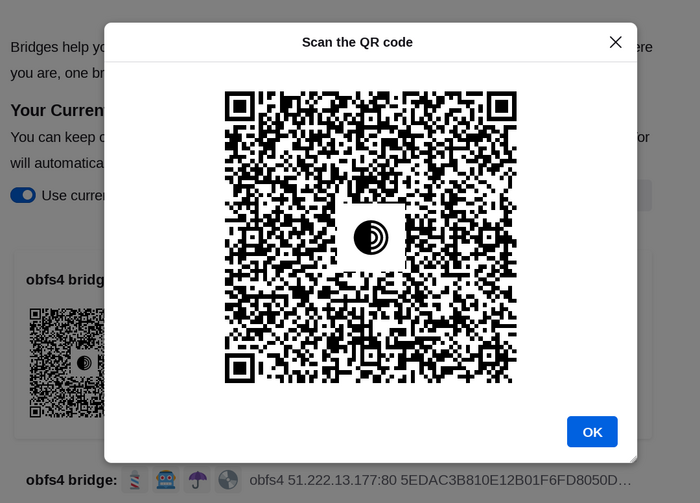Většina Pluggable Transports, jako je například obfs4, spoléhají na použití relays typu"most".
Stejně jako běžné Tor relays, mosty také provozují dobrovolníci; oproti běžným relays nejsou mosty zveřejňovány. Důvodem je zabránění protivníkům snadno mosty identifikovat.
Použitím mostů v kombinaci s pluggable transports pomáhá skrýt skutečnost, že používáte Tor, ale může to zpomalit připojení více, než použití běžných Tor relays.
Jiné zásuvné transporty, jako jsou meek a Snowflake, používají jiné techniky proti cenzuře, které nezávisí na mostech. Není potřeba získat adresy mostů, abyste mohli používat tyto transports.
ZÍSKÁVÁNÍ ADRES MOSTU
Protože adresy mostů nejsou veřejné, musíte o ně sami požádat. Máte tyto možnosti:
- Navštivte https://bridges.torproject.org/ a postupujte podle instrukcí a nebo
- E-mail bridges@torproject.org z Gmail nebo Riseup e-mailové adresy
- Použijte Moat pro získání mostů v Prohlížeči Tor.
- Pošlete zprávu @GetBridgesBot na Telegramu. Klepněte na 'Start' nebo napište
/start nebo /bridges v chatu. Zkopírujte adresu mostu a na:
- Prohlížeč Tor pro stolní PC: Klikněte na "Nastavení" v hamburger nabídce (≡) a potom na "Připojení" v bočním sloupci.
V sekci "Mosty", z možnosti "Vložte adresu mostu, kterou již znáte" klikněte na "Přidat Most Manuálně" a zadejte každou z adres mostů na samostatnou řádku.
- Prohlížeč Tor pro Android: Klepněte na 'Nastavení' (⚙️) a potom na 'Nastavení mostu'. Zapněte 'Použít most' a vyberte 'Poskytnout most, který znám'. Zadejte adresu mostu.
POUŽITÍ MOAT
Pokud spouštíte Prohlížeč Tor poprvé, klikněte na "Nastavit Připojení" pro otevření okna nastavení Tor.
V sekci "Mosty" najděte "Vyžádat most od torproject.org" a klikněte na "Požádat o most" pro získání mostu z BridgeDB.
Vyřešte ochranu Captcha a klikněte na "Odeslat".
Klikněte na "Připojit" pro uložení nastavení.
Nebo pokud máte spuštěn Prohlížeč Tor, klikněte na "Nastavení" v hamburger nabídce (≡) a potom na "Připojení" v bočním sloupci.
V sekci "Mosty" najděte "Vyžádat most od torproject.org" a klikněte na "Požádat o most..." pro získání mostu z BridgeDB.
Vyřešte ochranu Captcha a klikněte na "Odeslat".
Vaše nastavení bude automaticky uloženo jakmile zavřete kartu.
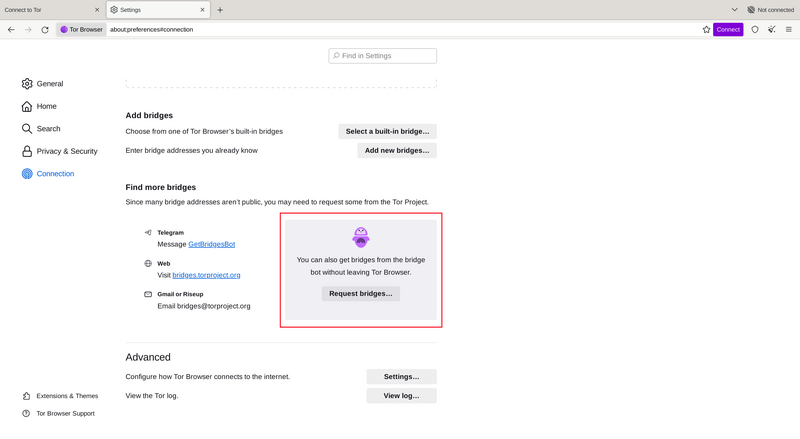
ZADÁNÍ ADRES MOSTU
Pokud spouštíte Prohlížeč Tor poprvé, klikněte na "Nastavit Připojení" pro otevření okna nastavení Tor.
V sekci "Mosty", z možnosti "Vložte adresu mostu, kterou již znáte" klikněte na "Přidat Most Manuálně" a zadejte každou z adres mostů na samostatnou řádku.
Klikněte na "Připojit" pro uložení nastavení.
Nebo pokud máte spuštěn Prohlížeč Tor, klikněte na "Nastavení" v hamburger nabídce (≡) a potom na "Připojení" v bočním sloupci.
V sekci "Mosty", z možnosti "Vložte adresu mostu, kterou již znáte" klikněte na "Přidat Most Manuálně" a zadejte každou z adres mostů na samostatnou řádku.
Vaše nastavení budou automaticky uložena jakmile zavřete kartu.
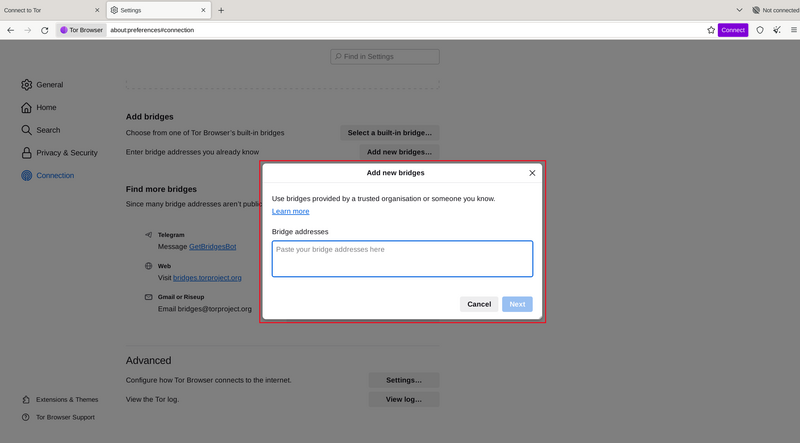
Pokud připojení selže, vámi získané mosty mohou být nedostupné. Prosím použijte jednu z výše uvedených možností pro získání více adres mostů a zkuste to znovu.
MOST-MOJI
Každá adresa mostu je zobrazena v podobě řetězce znaků emoji, které říkáme Most-moji. Most-moji mohou být použity pro ověření, že určený most byl v pořádku přidán.
Most-moji jsou snadno čitelné identifikátory mostu, které nevypovídají o kvalitě připojení k síti Tor ani o stavu mostu.
Řetězec emoji znaků nemůže být použit jako vstupní hodnota. Uživatelé musí poskytnout úplnou adresu mostu, aby se k němu připojili.

Adresy mostů mohou být sdíleny pomocí QR kódu a nebo zkopírováním celé adresy.